Potřebujete na WordPress stránce umožnit zobrazení specifického obsahu pouze přihlášeným uživatelům? V tomto návodu si ukážeme, jak toho docílit.
Budeme k tomu potřebovat plugin Content Control – User Access Restriction Plugin. Plugin se nachází v oficiálním katalogu pluginů a je možné jej nainstalovat přímo z WordPress administrace.
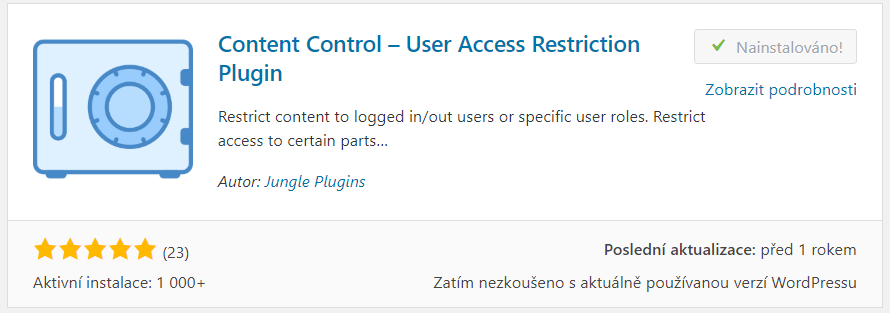
Po instalaci a aktivaci běžte do Nastavení → Content Control.
Zde najdete seznam všech omezení, které jsou přes plugin nastaveny. Zatím zde ale nejsou, takže přes tlačítko v levém horním rohu Add a Restriction začněte vytvářet první.
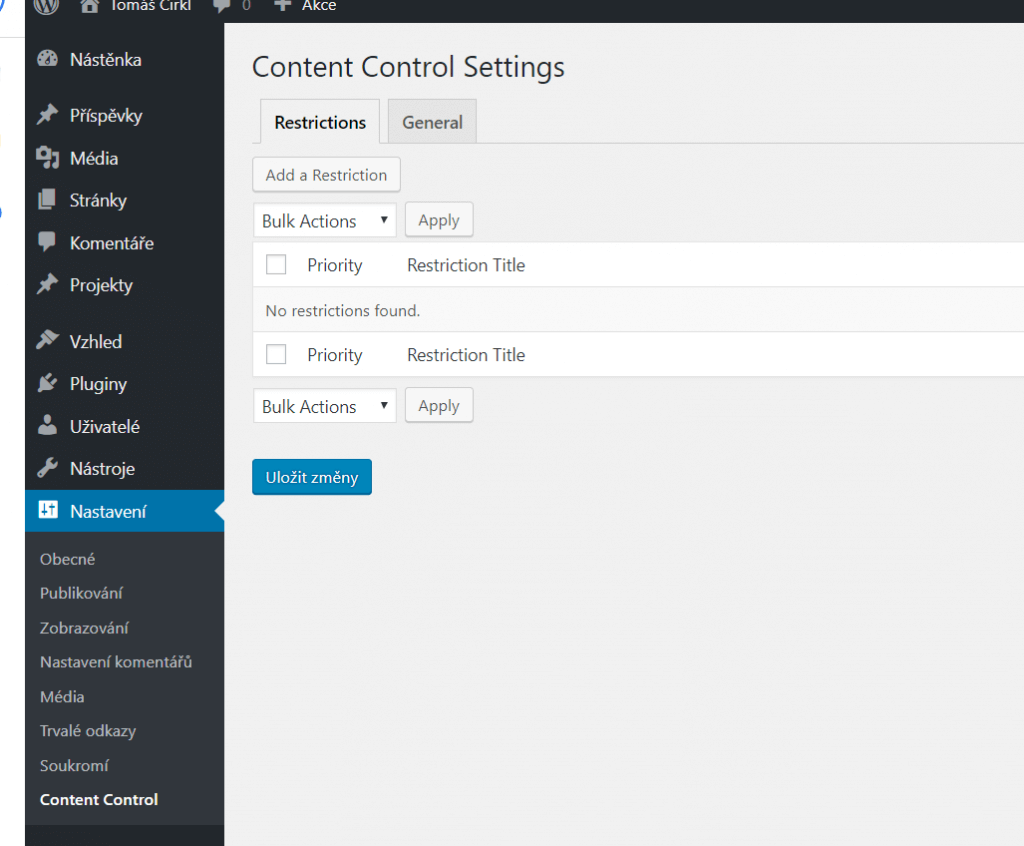
Zobrazí se Restriction Editor, který obsahuje tři kroky nastavení.
Prvním krokem je záložka General.
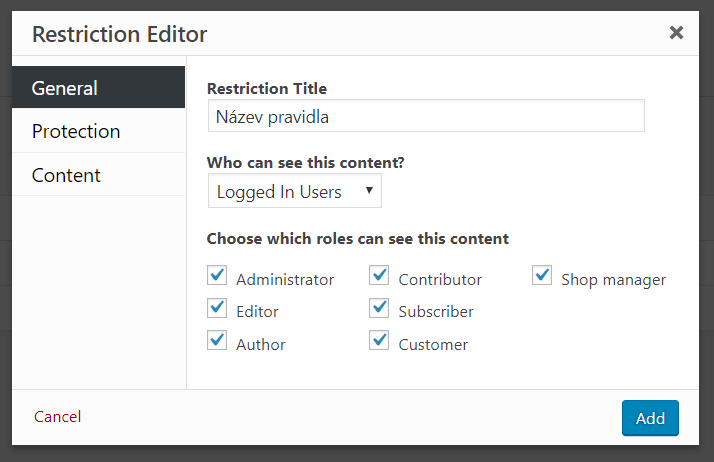
Obsahuje pole:
- Restriction Title – název pravidla, slouží k vlastnímu označení.
- Who can see this content? – vyberte, zda chráněný obsah mají vidět Logged In Users (pouze přihlášení uživatelé) nebo Logged Out Users (nepřihlášení uživatelé).
- Choose whitch roles can see this content – v případě, že vyberete možnost Logged In Users, můžete specifikovat pro jaké uživatelské role bude obsah dostupný.
Až budete mít nastaveno, klikněte na záložku Protection.
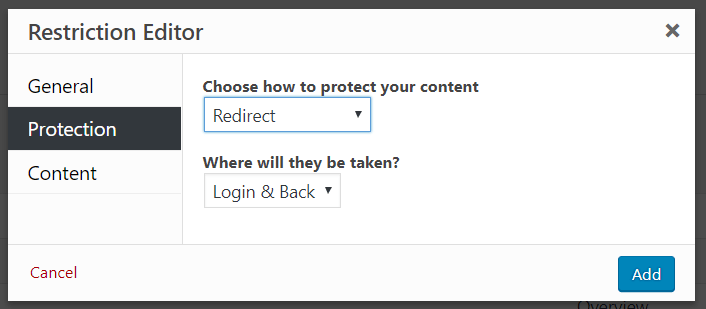
- Choose how to protect your content – vyberte, co se má stát, když se na obsah snaží dostat někdo, kdo nemá dostatečné oprávnění.
Na výběr máte Redirect (Přesměrování) a Custom Message (Vlastní zpráva).
V případě, že vyberete Redirect, můžete si v roletce Where will they be taken? vybrat, zda uživatel bude přesměrován na:
- Login and Back – přilašovací formulář
- Home page – na domácí stranu webu
- Custom URL – na vlastní zadanou URL adresu.
V případě, že vyberete Custom Message, zobrazí se dvě zaškrtávací pole:
- Show excerpts above access denied message? – má nad zprávou zobrazit stručný výpis?
- Override the default message? – upravení zprávy přímo pro toto pravidlo.
Tip: Výchozí zprávu si můžete připravit v Nastavení → Content Control a záložce General (v levém horním rohu).
Posledním krokem vytvoření pravidla je kliknutí na záložku Content.
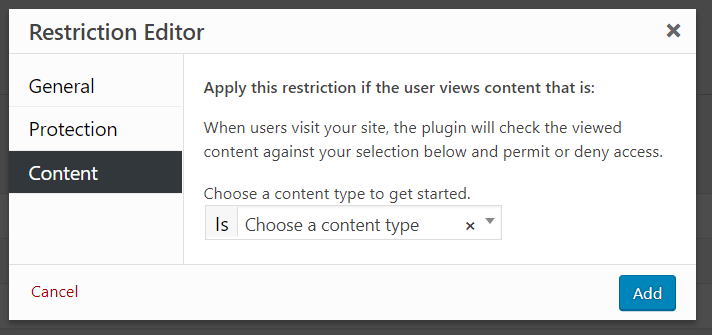
Zde je potřeba si jen vybrat jaký obsah chcete chránit. Kliknutím na pole Choose a content type se zobrazí bohatá nabídka pravidel pro výběr obsahu, ať už obecného nebo specifického.
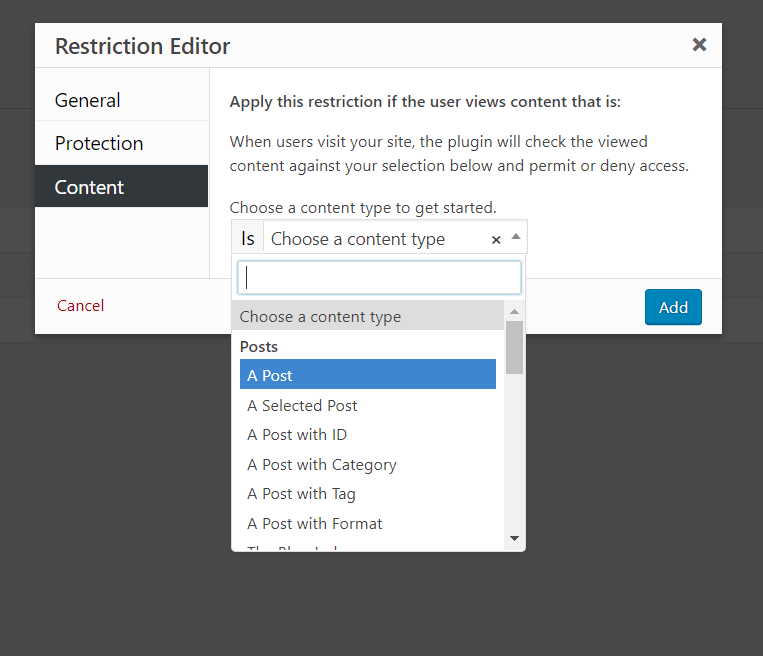
Vybírat můžete pravidla pro příspěvky, stránky, rubriky, štítky nebo vlastní typy příspěvků. Výběr může být obecný nebo specifický podle rubriky, ID, štítku, formátu příspěvky a mnoha dalších parametrů.
V ukázce níže vidíte pravidlo, které obsahu všechny příspěvky.
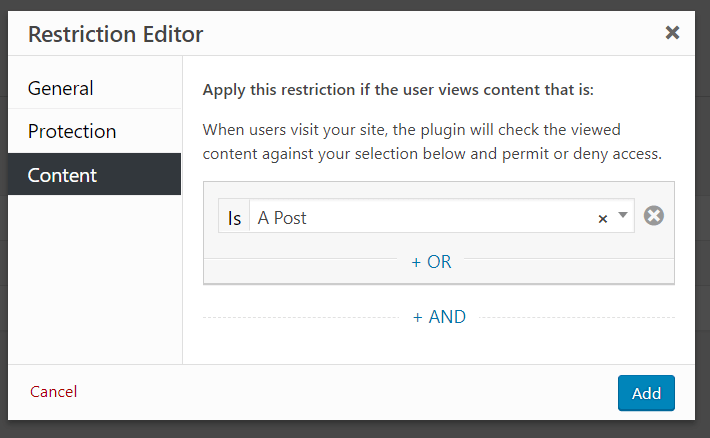
Využívat také můžete kombinaci AND + OR a vytvořit si přesně to, co potřebujete.
Když máte vše nastaveno, klikněte na tlačítko Add,pravidlo se vytvoří a obsah bude chráněn.
Shortcode pro ochranu části obsahu
Plugin také obsahuje shortcode, pro ochranu specifické části obsahu, kde text vložený do shortcodu se zobrazí pouze přihlášeným uživatelům.
Shortcode:
[content_control]Obsah pro přihlášené uživatele[/content_control]
Widgety
Dále pak plugin přidává nastavení viditelnosti zobrazení widgetů. U každého widgetu se zobrazí nové pole Who can see this widget?, kde je možné nastavit, kdo daný widget uvidí.
Na výběr je:
- Everyone – všichni.
- Logged Out Users – nepřihlášení uživatelé.
- Logged In Users – přihlášení uživatelé, opět jde specifikovat uživatelské role.
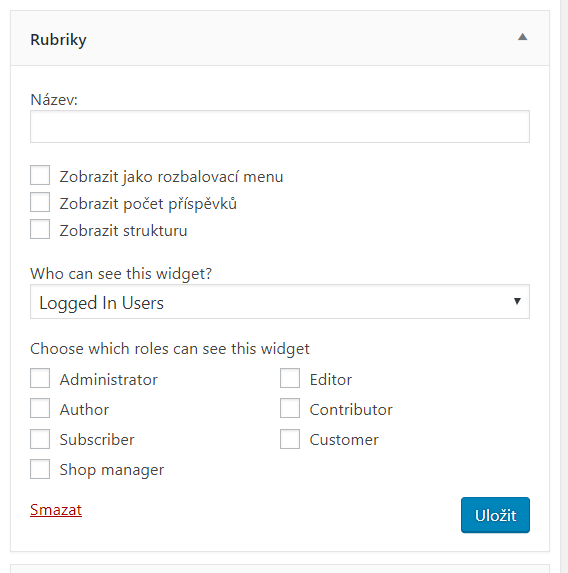




Dobrý den,
chtěla bych se zeptat, jak pak vytvořím přihlašování na uzamčenou stránku?
Zdravím,
využívá se standardní WP přihlašovací stránka.
Dobrý den,
Dá se prosím zobrazit konkrétní obsah (například foto galerii) konkrétnímu přihlášenému uživateli bez toho, aby ho viděli ostatní přihlášený uživatelé?
ps.: používám plugin Ultimates Member.
Děkuji
Zdravím,
zkuste https://wordpress.org/plugins/password-protect-page/
Ale daný plugin neznám, tak nevím, zda to bude kompatibilní.